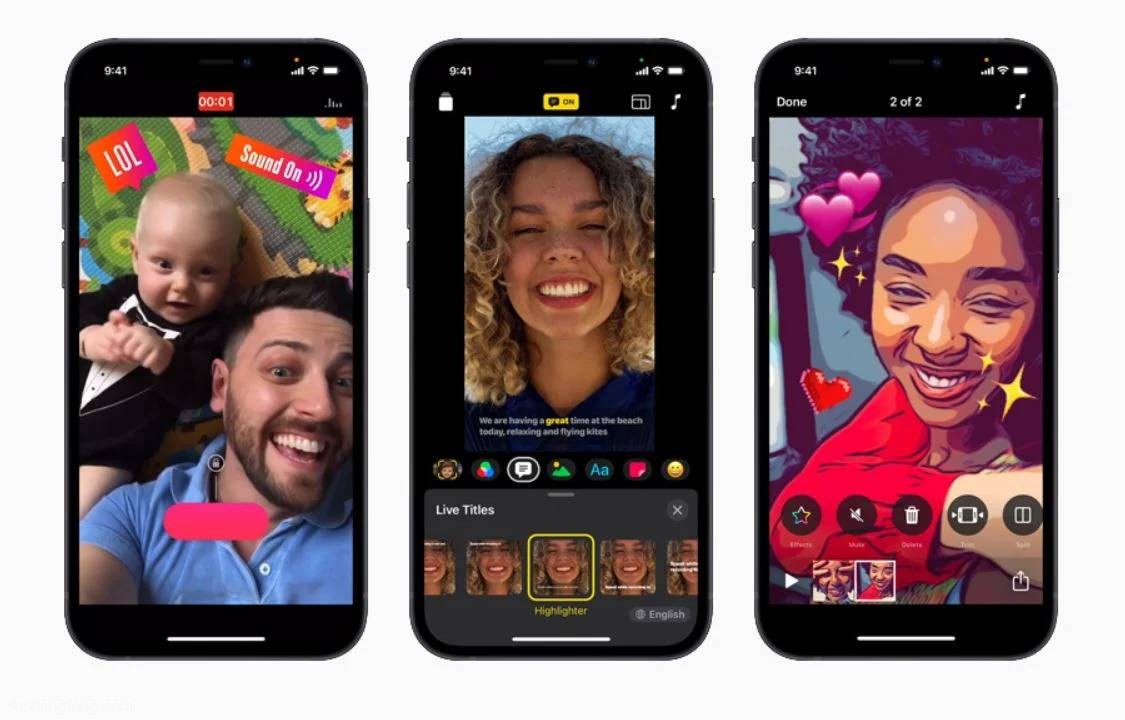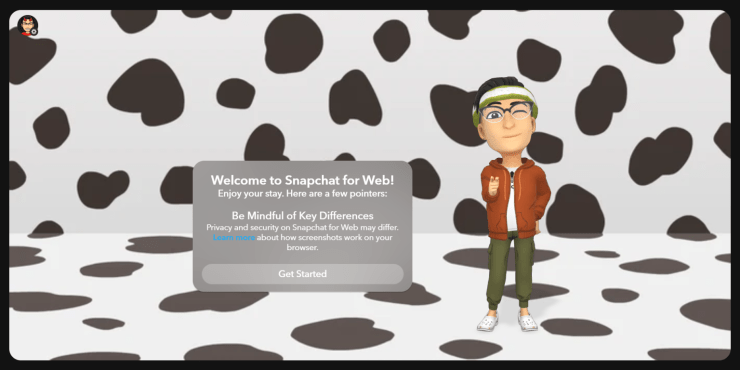
好吧,Snapchat并不是什么新鲜事物,因为它已经凭借其独特的保持人们联系的概念在顶级社交媒体平台中占有一席之地。保持 Snap 条纹已成为每个人生活中的重要组成部分。毫无疑问,你们都知道Snapchat必须为我们提供的各种功能。但是您几乎不知道Snapchat现在也可以在网络版本中使用。是的,你没听错。现在可以通过您喜欢的浏览器直接从您的 PC 访问该平台。
Snapchat 网络为您提供了其应用程序附带的所有功能。您可以滚动浏览联系人列表,检查以前的快照,以及使用网络摄像头创建新快照并应用所有有趣的Snapchat滤镜等。但是,我们今天的主题是我们如何在Snapchat网络上使用过滤器。就像您在应用程序上访问自己喜欢的过滤器并在快照上使用它们一样,该过程在网络版本上可能会略有不同。因此,事不宜迟,让我们看看在 Snapchat 网络上使用过滤器的步骤。
在 Snapchat 网页版上使用过滤器
如果您使用过Whatsapp网络,您应该知道网络和应用程序版本之间的功能差异。同样,Snapchat也作为专用于移动用户的应用程序推出。但是,最后,该公司也推出了网络版本,如果我们看不到随之而来的一些限制,它就可以正常工作。例如,您无法从Snapchat网络上查看任何人的快照。它将仅在移动应用程序上专门打开。
幸运的是,在发送快照时没有这样的条件。您可以简单地访问网络摄像头,拍摄快照,添加过滤器并将其发送给人们。想知道怎么做吗?好吧,这是一个分步指南,可帮助您开始使用 Snapchat 网络并使用 PC 本身的过滤器创建您的第一个快照。
- 转到 web.snapchat.com
- 使用您的用户名/电子邮件/电话号码和密码登录您的 Snapchat 帐户。
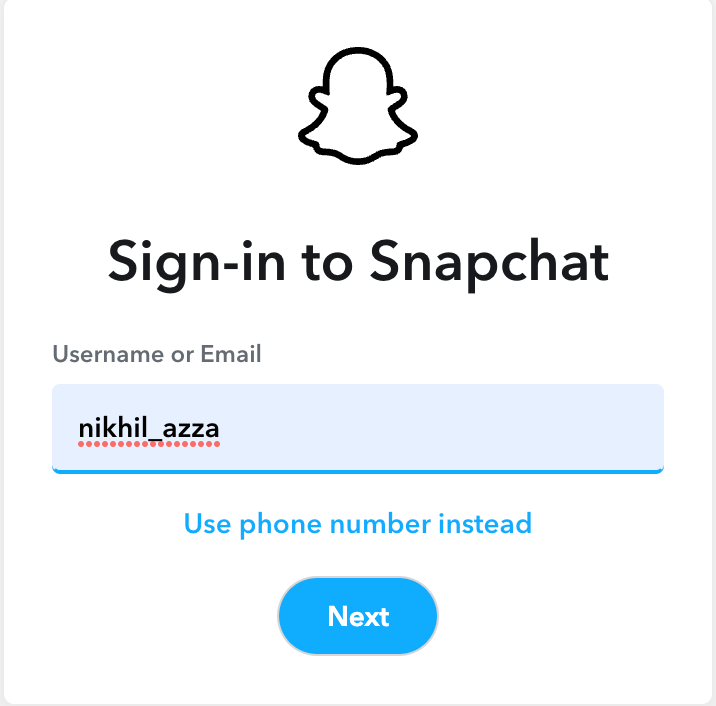
- 单击,选择“网站设置”。
- 向下滚动到“相机”和“麦克风”,并确保它们都设置为“允许”。
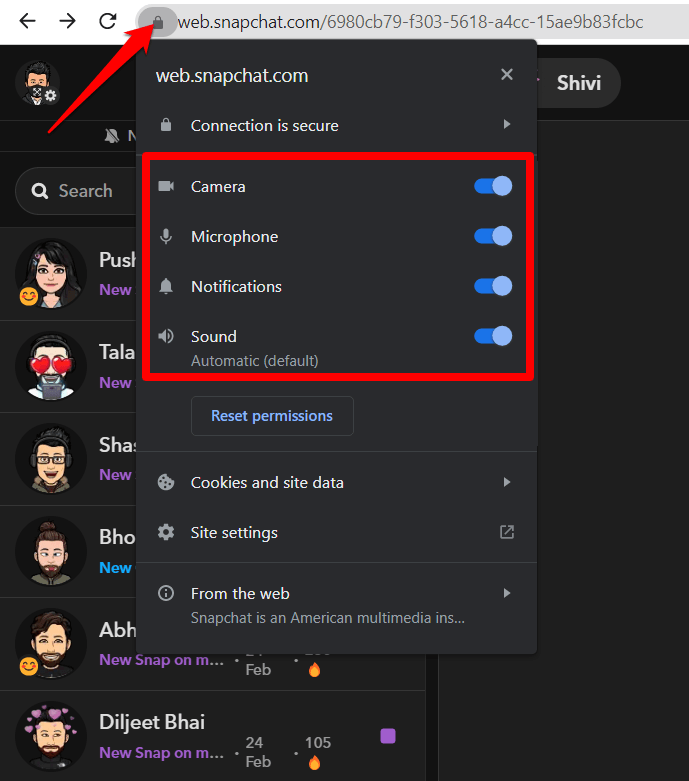
- 您可以访问网络摄像头以创建快照。

- 现在,单击相机屏幕底部的箭头图标以从可用的过滤器中进行选择。
- 选择所需的过滤器,并确保获得良好的快照。
- 最后,单击选择按钮并将其发送给列表中的任何人。
未经允许不得转载:表盘吧 » 如何在 Snapchat 网页版上使用过滤器?